Shakes.pro Интеграция

Шаг1. Добавить Shakes.pro как партнерскую сеть в PeerClick
Первым делом добавьте Shakes.pro как Партнерскую сеть в Peerclick. Перейдите в раздел Партнерские сети в вашем аккаунте в Peerclick и нажмите Cоздать новую. Сеть Shakes.pro уже внесена как доверенный источник, так что просто выберите ее и нажмите добавить. Данные будут подставлены автоматически, в том числе clickid макрос.
Скопируйте URL постбека и нажмите сохранить.

Шаг 2. Установка поcтбэка URL в Shakes.pro
Зайдите в ваш аккаунт Shakes.pro , нажмите на свой профиль, затем приступите к его редактированию и перейдите в раздел настройки*
Вставьте URL постбэка, скопированный на Шаге 1.
Затем галочками отметьте нужные варианты конверсии и нажмите Сохранить**
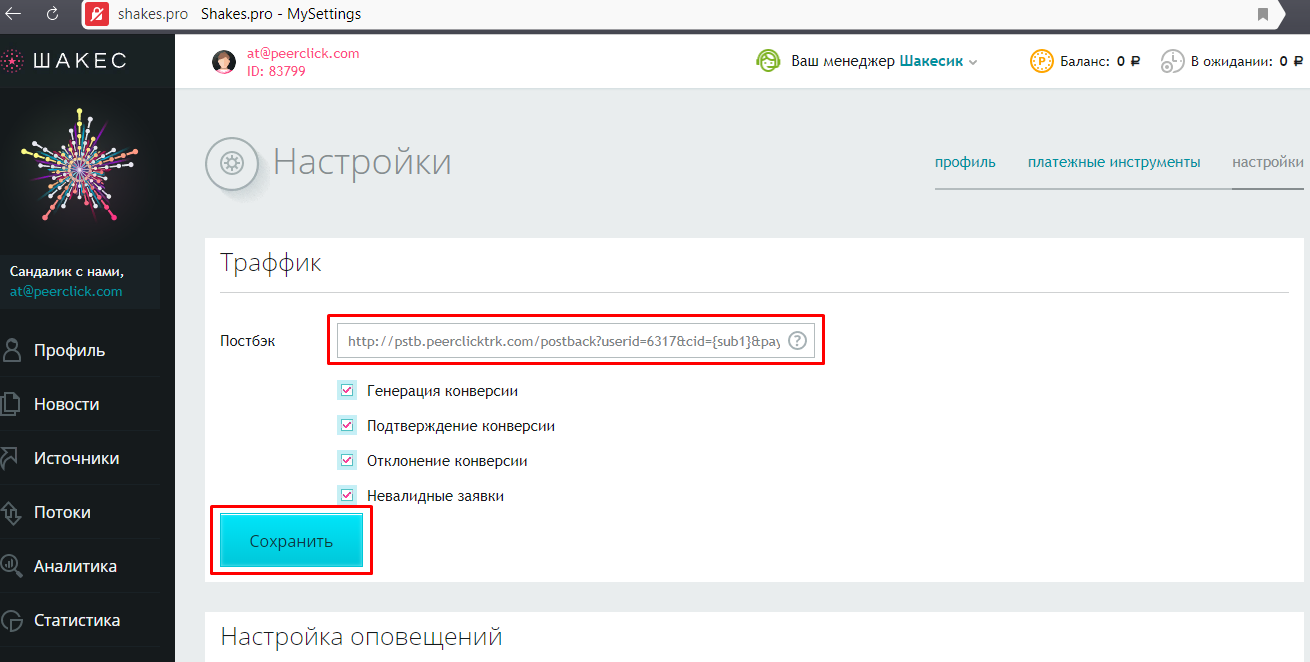
Шаг 3. Получение потоковой ссылки из Shakes.pro
Зайдите в раздел Товары и выберите один из представленных кликнув на него, ну а после начните создавать поток.
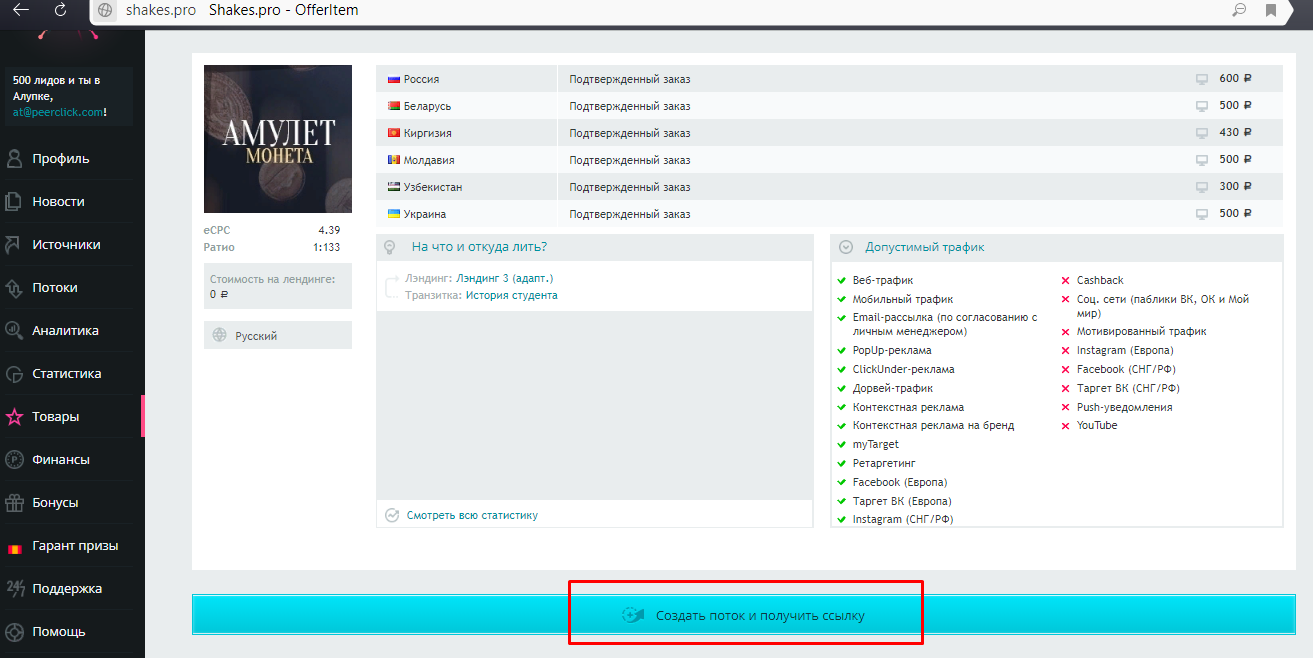
Заполняем необходимые поля, выбираем лендинг, прелендинг, дополнительные функции и создаем поток.
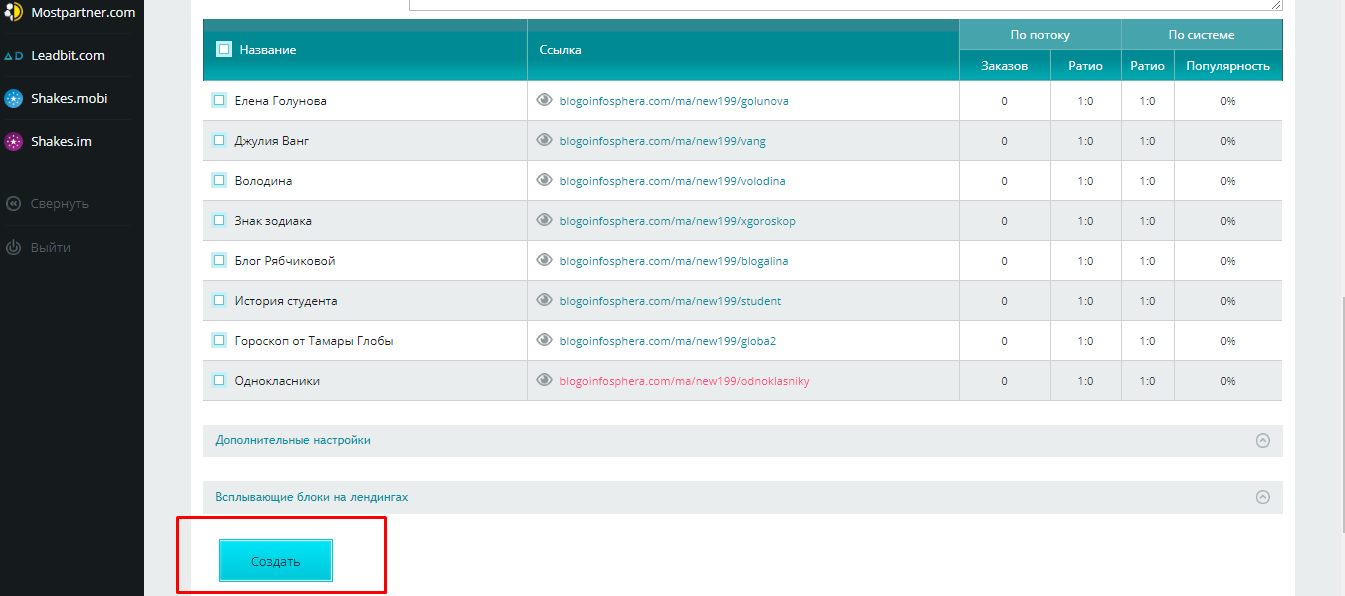
Шаг 4. Создаем оффер в PeerClick
Скопируйте вашу потоковую ссылку из Shakes.pro , а затем перейдите в раздел офферы в PeerClick и нажмите создать новый. Вставьте вашу потоковую ссылку. Заполните все необходимые данные, примените фильтры, если нужно, и выберите Shakes.pro в подменю Партнерская сеть clickID макрос будет уже добавлен в ссылке оффера, так что вам не придется вносить его в ручную. Нажмите Сохранить.
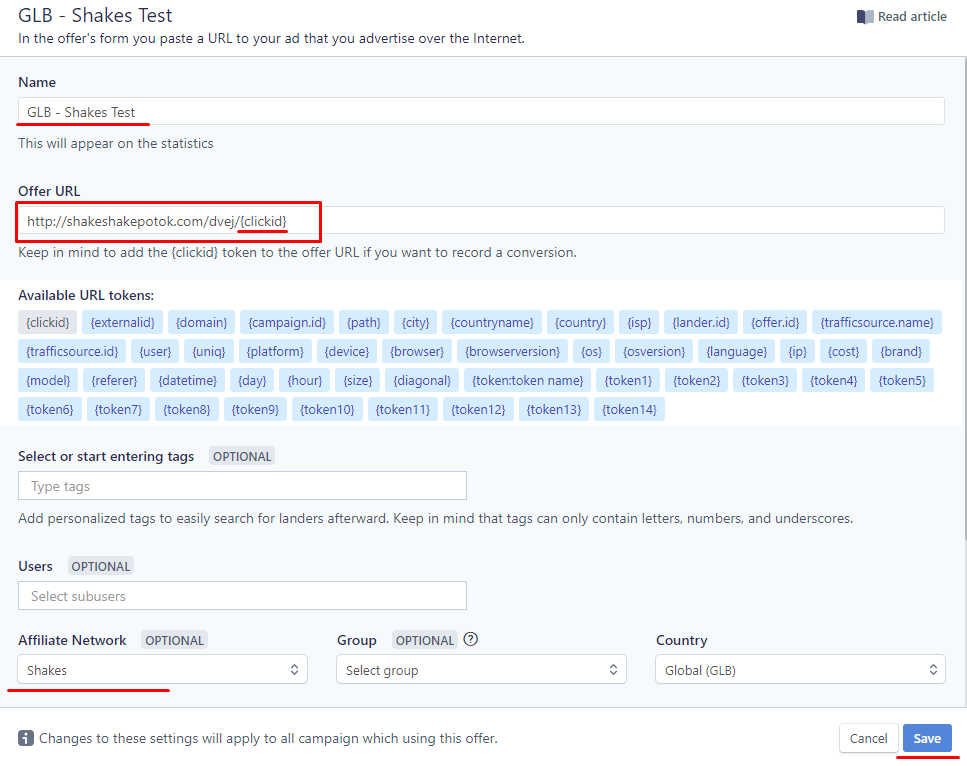
Шаг 5. Создайте компанию в PeerClick
Для этого вам нужно перейти в соответствующий раздел и нажать кнопку Создать
После чего даете название кампании. Ставите галочку Прямая ссылка если не используете прелендинг, если же используете, то нажмите +Преленд Предварительно добавив его таким же образом, как добавляли оффер, с единственным уточнением, что все ссылки редиректа с прелендинга на оффер нужно заменить на ссылку вида: http://674097868.peerclicktrk.com/offer либо с вашим припаркованным доменом. Ссылка берется при добавлении лендинга в трекер:
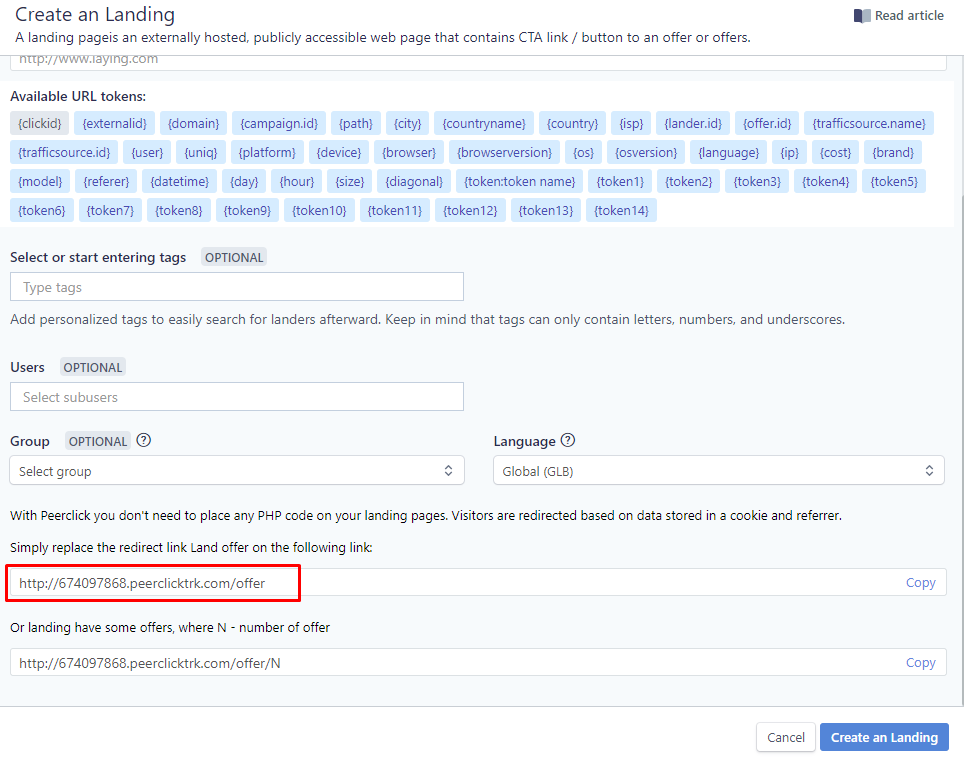
Следующим делом добавляем оффер, который мы внесли на Шаге 4
Выбираем источник траффика и другие необходимые опции, после чего жмем Создать и закрыть И используем ссылку из кампании в ваших рекламных материалах.
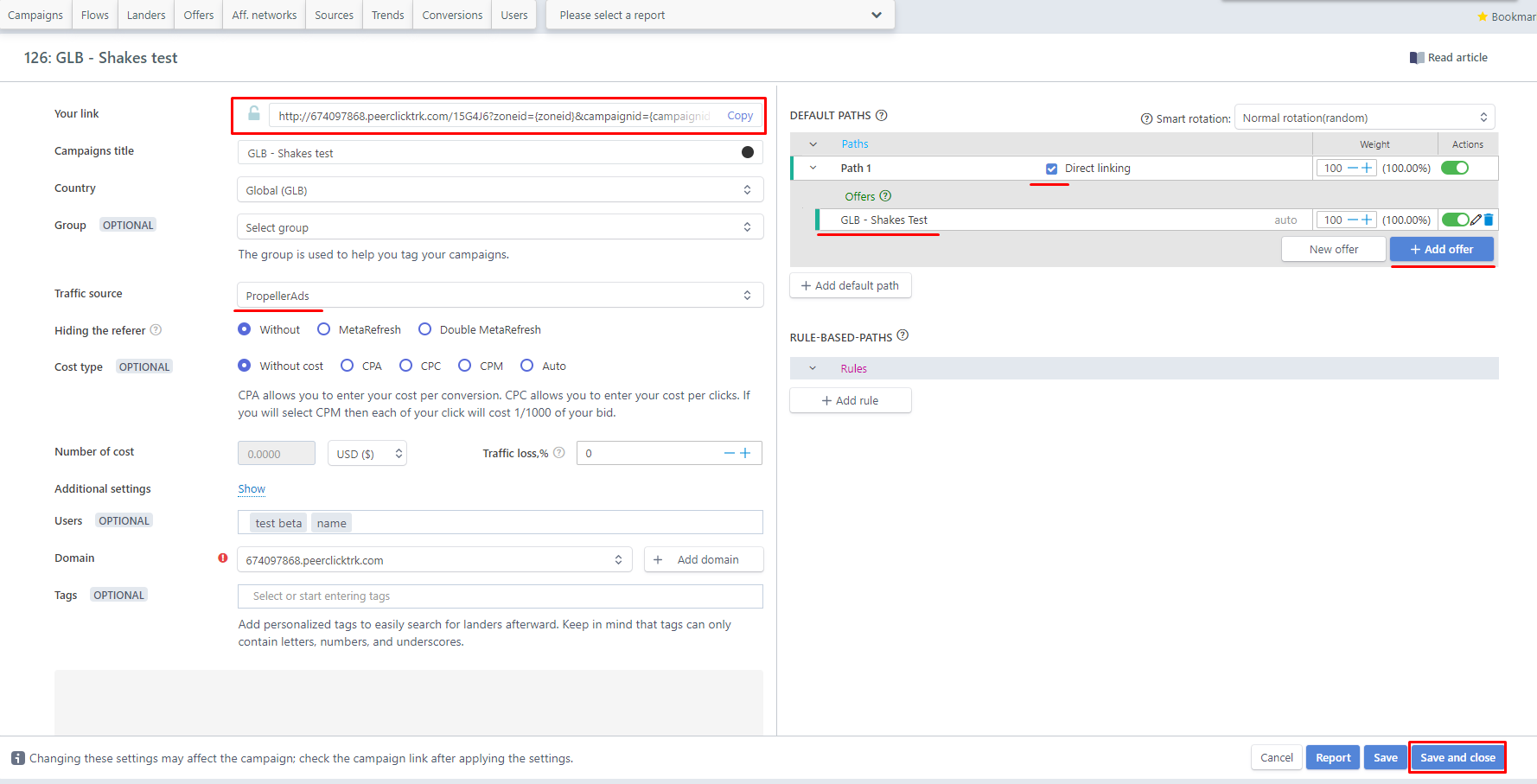
Поздравляем, настройка завершена!
Также вы можете ознакомиться с нашей документацией в соответствующем разделе https://help.peerclick.com/v0.9/docs
Или написав в поддержку. С удовольствием вам поможем. Приятной работы!
Updated about 6 years ago
